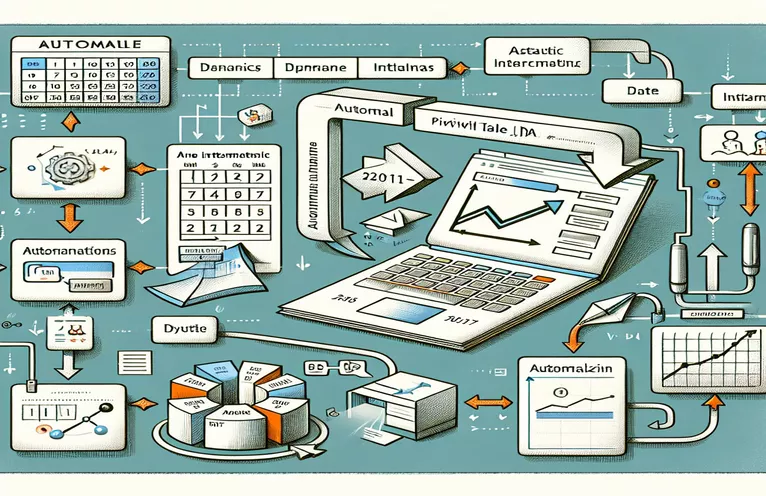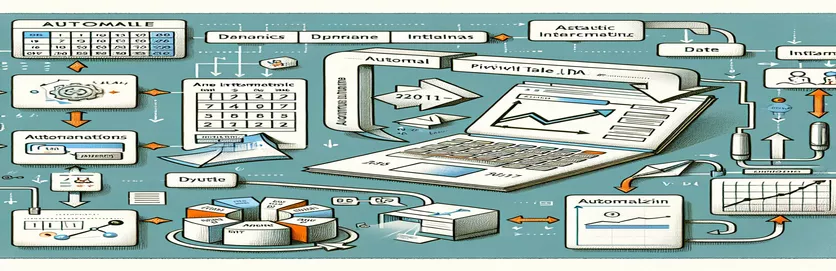Ανανεώστε χωρίς κόπο τους συγκεντρωτικούς πίνακες με VBA και δυναμικές ημερομηνίες
Βρεθήκατε ποτέ να ενημερώνετε μη αυτόματα συγκεντρωτικούς πίνακες στο Excel, προσπαθώντας να τους διατηρήσετε ευθυγραμμισμένους με την αλλαγή των ημερομηνιών; Είναι μια κοινή πρόκληση για οποιονδήποτε διαχειρίζεται αναλύσεις δεδομένων ή αναφορές. 🌟 Φανταστείτε το εξής: μια μεμονωμένη αλλαγή ημερομηνίας σε ένα κελί ανανεώνει αυτόματα ολόκληρο τον συγκεντρωτικό σας πίνακα — ακούγεται σαν μαγικό, σωστά;
Για παράδειγμα, ας υποθέσουμε ότι παρακολουθείτε τις τάσεις πωλήσεων. Εισαγάγετε μια νέα ημερομηνία στο κελί A5 και θέλετε ο συγκεντρωτικός πίνακας να αντικατοπτρίζει τα αποτελέσματα για τη συγκεκριμένη ημέρα χωρίς να σηκώσετε άλλο δάχτυλο. Δυστυχώς, οι περισσότερες προεπιλεγμένες ρυθμίσεις συγκεντρωτικού πίνακα στο Excel δεν υποστηρίζουν αυτό το επίπεδο αυτοματισμού. Αλλά με μια απλή μακροεντολή VBA, μπορείτε να το πραγματοποιήσετε.
Σε αυτό το σεμινάριο, θα εξερευνήσουμε πώς να δημιουργήσουμε ένα σενάριο VBA που ενημερώνει απρόσκοπτα τους συγκεντρωτικούς πίνακες με βάση μια είσοδο ημερομηνίας από ένα συγκεκριμένο κελί. Αυτή η προσέγγιση εξαλείφει την επαναλαμβανόμενη εργασία και διασφαλίζει ότι οι αναφορές σας παραμένουν ακριβείς. Το καλύτερο από όλα, δεν χρειάζεται να είστε ειδικός κωδικοποίησης για να το εφαρμόσετε. 💡
Είτε διαχειρίζεστε οικονομικά δεδομένα είτε παρακολουθείτε την απόδοση της ομάδας, αυτός ο οδηγός θα σας καθοδηγήσει βήμα προς βήμα στη λύση. Στο τέλος, θα έχετε μια ισχυρή μακροεντολή για να απλοποιήσετε τη ροή εργασίας σας, αφήνοντάς σας περισσότερο χρόνο για στρατηγικές εργασίες. 🚀
| Εντολή | Παράδειγμα χρήσης |
|---|---|
| Set ws = ActiveSheet | Αυτή η εντολή εκχωρεί το τρέχον ενεργό φύλλο εργασίας στη μεταβλητή ws, επιτρέποντας στοχευμένες λειτουργίες στο συγκεκριμένο φύλλο που εστιάζεται. |
| Set pt = ws.PivotTables("PivotTable1") | Αντιστοιχίζει έναν συγκεκριμένο συγκεντρωτικό πίνακα με το όνομα PivotTable1 στο ενεργό φύλλο εργασίας στη μεταβλητή pt. Αυτό διασφαλίζει ότι η μακροεντολή αλληλεπιδρά με τον σωστό πίνακα περιστροφής. |
| Set pf = pt.PivotFields("Date") | Καθορίζει ένα πεδίο συγκεντρωτικού πίνακα, σε αυτήν την περίπτωση, το πεδίο "Ημερομηνία", ως στόχο για φιλτράρισμα ή άλλες λειτουργίες. |
| For Each pi In pf.PivotItems | Επαναλαμβάνεται σε κάθε στοιχείο εντός του καθορισμένου πεδίου περιστροφής (pf), επιτρέποντας δυναμικό φιλτράρισμα ή αλλαγές ορατότητας για συγκεκριμένα στοιχεία. |
| pi.Visible = True/False | Ελέγχει την ορατότητα ενός συγκεκριμένου συγκεντρωτικού στοιχείου (pi) στον συγκεντρωτικό πίνακα. Η ρύθμιση του σε True εμφανίζει το στοιχείο, ενώ το False το αποκρύπτει. |
| On Error Resume Next | Επιτρέπει στη μακροεντολή να παρακάμπτει προσωρινά σφάλματα, αποτρέποντας την απότομη διακοπή της δέσμης ενεργειών λόγω προβλημάτων χρόνου εκτέλεσης, όπως λείπουν πεδία περιστροφής ή στοιχεία. |
| MsgBox | Εμφανίζει ένα πλαίσιο μηνύματος στον χρήστη. Στο σενάριο, χρησιμοποιείται για να ειδοποιεί τους χρήστες σχετικά με μη έγκυρες ημερομηνίες ή επιτυχημένες ενημερώσεις. |
| IsDate(dateInput) | Ελέγχει εάν η τιμή εισόδου είναι έγκυρη μορφή ημερομηνίας. Βοηθά στην επικύρωση των εισροών χρήστη για την αποφυγή σφαλμάτων στο σενάριο. |
| Format(dateCell.Value, "mm/dd/yyyy") | Τυποποιεί τη μορφή ημερομηνίας της εισαγωγής από το καθορισμένο κελί, διασφαλίζοντας ότι ταιριάζει με την αναμενόμενη μορφή του συγκεντρωτικού πίνακα. |
| Range("A5").Value | Αναφέρεται στην τιμή ενός συγκεκριμένου κελιού (Α5 σε αυτήν την περίπτωση), που χρησιμοποιείται εδώ για την δυναμική ανάκτηση της ημερομηνίας εισαγωγής από τον χρήστη. |
Κατακτήστε τις ενημερώσεις δυναμικού συγκεντρωτικού πίνακα με VBA
Η δημιουργία μιας μακροεντολής VBA για δυναμική ενημέρωση ενός συγκεντρωτικού πίνακα είναι ένας ισχυρός τρόπος για την αυτοματοποίηση της ανάλυσης δεδομένων στο Excel. Το πρώτο βήμα σε αυτή τη λύση περιλαμβάνει τη χρήση του Ενεργό Φύλλο για να στοχεύσετε το φύλλο εργασίας όπου βρίσκεται ο συγκεντρωτικός σας πίνακας. Καθορίζοντας το ενεργό φύλλο εργασίας, διασφαλίζετε ότι η μακροεντολή αλληλεπιδρά με το σωστό περιβάλλον χωρίς να χρειάζεται να κωδικοποιήσετε το όνομα του φύλλου. Αυτό καθιστά το σενάριο επαναχρησιμοποιήσιμο σε διαφορετικά βιβλία εργασίας, αρκεί ο συγκεντρωτικός πίνακας να ονομάζεται με συνέπεια. Για παράδειγμα, σκεφτείτε τη διαχείριση των δεδομένων πωλήσεων—η ημερομηνία εισαγωγής κάθε ημέρας σε ένα συγκεκριμένο κελί θα μπορούσε να ανανεώσει το pivot για να εμφανίσει σχετικές τάσεις πωλήσεων. ✨
Το σενάριο χρησιμοποιεί περαιτέρω το Συγκεντρωτικά Πεδία και PivotItems ιδιότητες για πρόσβαση και χειρισμό συγκεκριμένων πεδίων και στοιχείων στον συγκεντρωτικό πίνακα. Αυτό σας επιτρέπει να ενημερώνετε δυναμικά τα κριτήρια φίλτρου με βάση τα δεδομένα του χρήστη, όπως η ημερομηνία στο κελί A5. Αυτές οι εντολές είναι ζωτικής σημασίας γιατί διασφαλίζουν ότι εμφανίζονται μόνο τα δεδομένα που αντιστοιχούν στην επιλεγμένη ημερομηνία. Εικόνα που εκτελεί μια αναφορά για μια συγκεκριμένη ημέρα του μήνα—η ενημέρωση της ημερομηνίας στο καθορισμένο κελί ανανεώνει αμέσως τα δεδομένα στον συγκεντρωτικό πίνακα χωρίς κανένα μη αυτόματο φιλτράρισμα. 🗓️
Μια άλλη βασική πτυχή είναι ο χειρισμός σφαλμάτων, ο οποίος υλοποιείται χρησιμοποιώντας την προσέγγιση "Σε σφάλμα Συνέχιση Επόμενο". Αυτό διασφαλίζει ότι το σενάριο δεν θα διακοπεί εάν υπάρχει κάποιο πρόβλημα, όπως ένας συγκεντρωτικός πίνακας που λείπει ή μια μη έγκυρη μορφή ημερομηνίας. Για παράδειγμα, εάν ένας χρήστης εισαγάγει κατά λάθος "abc" αντί για έγκυρη ημερομηνία, το σενάριο τον ειδοποιεί να διορθώσει την είσοδό του χωρίς να διακοπεί η διαδικασία. Αυτή η ανθεκτικότητα καθιστά τη μακροεντολή φιλική προς τον χρήστη και ισχυρή, μειώνοντας την απογοήτευση κατά τις εργασίες ανάλυσης δεδομένων.
Τέλος, τυποποιώντας τη μορφή ημερομηνίας χρησιμοποιώντας τη συνάρτηση "Μορφή", το σενάριο διασφαλίζει τη συμβατότητα μεταξύ της εισαγωγής του χρήστη και της δομής δεδομένων του συγκεντρωτικού πίνακα. Αυτό είναι ιδιαίτερα χρήσιμο όταν συνεργάζεστε σε διαφορετικές περιοχές όπου οι μορφές ημερομηνίας ενδέχεται να διαφέρουν. Για παράδειγμα, ένας χρήστης στις ΗΠΑ μπορεί να εισαγάγει "11/25/2024", ενώ ένας χρήστης στην Ευρώπη μπορεί να εισάγει "25/11/2024". Το σενάριο εναρμονίζει αυτές τις διαφορές για να διατηρήσει τη συνέπεια στη λειτουργικότητα του συγκεντρωτικού πίνακα. Με έναν τέτοιο αυτοματισμό, οι αναλυτές μπορούν να επικεντρωθούν περισσότερο στην ερμηνεία δεδομένων παρά στη διαχείριση τεχνικών λεπτομερειών, εξορθολογίζοντας την παραγωγικότητα. 🚀
Χρήση VBA για δυναμική ενημέρωση φίλτρων ημερομηνίας συγκεντρωτικού πίνακα
Αυτή η λύση αξιοποιεί τη δέσμη ενεργειών VBA στο Excel για την ανανέωση των φίλτρων συγκεντρωτικών πινάκων με βάση μια δυναμική είσοδο ημερομηνίας από ένα κελί.
Sub RefreshPivotWithNewDate()' Define variablesDim ws As WorksheetDim pt As PivotTableDim dateInput As StringDim pf As PivotFieldDim pi As PivotItem' Set the worksheet and pivot tableSet ws = ActiveSheetSet pt = ws.PivotTables("PivotTable1")' Get the date from cell A5dateInput = ws.Range("A5").Value' Check if date is validIf IsDate(dateInput) ThenSet pf = pt.PivotFields("Date")' Loop through items and set visibilityFor Each pi In pf.PivotItemsIf pi.Name = CStr(dateInput) Thenpi.Visible = TrueElsepi.Visible = FalseEnd IfNext piElseMsgBox "Invalid date in cell A5. Please enter a valid date.", vbExclamationEnd IfEnd Sub
Προηγμένη λύση VBA: Dynamic Pivot Filter with Error Handling
Αυτή η προσέγγιση χρησιμοποιεί VBA με πρόσθετο χειρισμό σφαλμάτων και βελτιστοποιήσεις για τη διασφάλιση της ευρωστίας.
Sub RefreshPivotWithDynamicDate()' Declare variablesDim ws As WorksheetDim pt As PivotTableDim pf As PivotFieldDim dateCell As RangeDim dateValue As String' Set worksheet and referencesSet ws = ActiveSheetSet dateCell = ws.Range("A5")' Validate pivot tableOn Error Resume NextSet pt = ws.PivotTables("PivotTable1")On Error GoTo 0If pt Is Nothing ThenMsgBox "PivotTable1 not found on the active sheet.", vbCriticalExit SubEnd If' Validate dateIf Not IsDate(dateCell.Value) ThenMsgBox "Invalid date in cell A5. Please correct it.", vbExclamationExit SubEnd IfdateValue = Format(dateCell.Value, "mm/dd/yyyy")Set pf = pt.PivotFields("Date")' Update pivot fieldOn Error Resume NextFor Each pi In pf.PivotItemsIf pi.Name = dateValue Thenpi.Visible = TrueElsepi.Visible = FalseEnd IfNext piOn Error GoTo 0MsgBox "Pivot table refreshed for " & dateValue, vbInformationEnd Sub
Δοκιμή μονάδας μακροεντολής VBA για ενημερώσεις συγκεντρωτικού πίνακα
Αυτό το σενάριο επικυρώνει τη λειτουργικότητα της μακροεντολής ενημέρωσης συγκεντρωτικού πίνακα σε διαφορετικές εισόδους ημερομηνίας.
Sub TestPivotUpdate()' Test with valid dateRange("A5").Value = "11/25/2024"Call RefreshPivotWithNewDate' Test with invalid dateRange("A5").Value = "InvalidDate"Call RefreshPivotWithNewDate' Test with blank cellRange("A5").ClearContentsCall RefreshPivotWithNewDateEnd Sub
Βελτιστοποίηση ενημερώσεων συγκεντρωτικού πίνακα με προηγμένες τεχνικές VBA
Μια πτυχή που συχνά παραβλέπεται στις ενημερώσεις συγκεντρωτικών πινάκων που βασίζονται σε VBA είναι η χρήση της διαχείρισης δυναμικού εύρους. Ενώ το φιλτράρισμα δεδομένων με χρήση εισόδων κυψέλης όπως το A5 είναι ισχυρό, η λύση μπορεί να βελτιωθεί περαιτέρω ρυθμίζοντας δυναμικά την πηγή δεδομένων του ίδιου του συγκεντρωτικού πίνακα. Αυτή η προσέγγιση είναι ιδιαίτερα χρήσιμη όταν τα υποκείμενα δεδομένα αυξάνονται ή αλλάζουν συχνά, καθώς διασφαλίζει ότι ο συγκεντρωτικός πίνακας αντικατοπτρίζει πάντα το πιο πρόσφατο σύνολο δεδομένων. Φανταστείτε να παρακολουθείτε δεδομένα μηνιαίων πωλήσεων—οι νέες καταχωρήσεις επεκτείνουν αυτόματα το εύρος δεδομένων, εξαλείφοντας την ανάγκη για μη αυτόματες ενημερώσεις. 📊
Μια άλλη προηγμένη μέθοδος περιλαμβάνει τη μόχλευση του Φύλλο εργασίας_Αλλαγή εκδήλωση στο Excel VBA. Αυτή η δυνατότητα επιτρέπει στη μακροεντολή να εκτελείται αυτόματα κάθε φορά που μια συγκεκριμένη τιμή κελιού (π.χ. A5) τροποποιείται, δημιουργώντας μια πραγματικά δυναμική εμπειρία. Αυτό σημαίνει ότι οι χρήστες δεν χρειάζεται πλέον να εκτελούν τη μακροεντολή με μη αυτόματο τρόπο. ο συγκεντρωτικός πίνακας ενημερώνεται σε πραγματικό χρόνο καθώς αλλάζει η εισαγωγή ημερομηνίας. Για παράδειγμα, εάν ένας διαχειριστής θέλει να εναλλάσσεται γρήγορα μεταξύ των ημερήσιων αναφορών απόδοσης, απλώς πληκτρολογώντας μια νέα ημερομηνία στο κελί ανανεώνει αμέσως τον συγκεντρωτικό πίνακα για να εμφανίζει σχετικά δεδομένα. 🔄
Τέλος, η ενσωμάτωση των προτροπών χρήστη με το InputBox η λειτουργία μπορεί να κάνει τη λύση πιο διαδραστική. Αντί να βασίζεται αποκλειστικά σε ένα προκαθορισμένο κελί όπως το A5, η μακροεντολή μπορεί να ζητήσει από το χρήστη να εισαγάγει μια ημερομηνία όταν χρειάζεται. Αυτό είναι ιδιαίτερα χρήσιμο για ομάδες που μοιράζονται ένα βιβλίο εργασίας, καθώς ελαχιστοποιεί τον κίνδυνο τυχαίας αντικατάστασης σε ένα κοινόχρηστο κελί. Χρησιμοποιώντας αυτές τις προηγμένες τεχνικές, δημιουργείτε ένα πιο ευέλικτο και φιλικό προς το χρήστη σύστημα για δυναμική διαχείριση συγκεντρωτικών πινάκων, καλύπτοντας διάφορες περιπτώσεις χρήσης και πολυπλοκότητες δεδομένων. 💼
Συχνές ερωτήσεις σχετικά με τις ενημερώσεις δυναμικού άξονα
- Πώς μπορώ να διασφαλίσω ότι ο συγκεντρωτικός πίνακας αντικατοπτρίζει νέα δεδομένα στην πηγή;
- Χρησιμοποιήστε ένα δυναμικό εύρος με όνομα ή α Table στο Excel ως πηγή δεδομένων. Με αυτόν τον τρόπο, νέες σειρές περιλαμβάνονται αυτόματα στο pivot.
- Μπορώ να αυτοματοποιήσω την ανανέωση χωρίς μη αυτόματη εκτέλεση της μακροεντολής;
- Ναί! Χρησιμοποιήστε το Worksheet_Change συμβάν για την ενεργοποίηση της μακροεντολής κάθε φορά που αλλάζει ένα συγκεκριμένο κελί (π.χ. A5).
- Τι συμβαίνει εάν η ημερομηνία εισαγωγής δεν ταιριάζει με κανένα στοιχείο στον συγκεντρωτικό πίνακα;
- Εφαρμογή διαχείρισης σφαλμάτων με εντολές όπως On Error Resume Next και εμφανίστε ένα πλαίσιο μηνύματος για να ενημερώσετε τους χρήστες για το πρόβλημα.
- Πώς μπορώ να προσθέσω πολλά φίλτρα σε έναν συγκεντρωτικό πίνακα χρησιμοποιώντας VBA;
- Κάντε βρόχο σε πολλά πεδία και χρησιμοποιήστε το PivotFields ιδιότητα για δυναμική εφαρμογή πολλαπλών κριτηρίων.
- Είναι δυνατό να διαγραφούν όλα τα φίλτρα σε έναν συγκεντρωτικό πίνακα με VBA;
- Ναι, χρησιμοποιήστε το ClearAllFilters μέθοδος στο PivotFields αντικείμενο επαναφοράς όλων των φίλτρων σε μία εντολή.
Βελτιστοποίηση της ανάλυσης δεδομένων με αυτοματοποιημένες λύσεις VBA
Η αυτοματοποίηση ενημερώσεων συγκεντρωτικού πίνακα απλοποιεί τις επαναλαμβανόμενες εργασίες και ενισχύει την παραγωγικότητα. Με την ενσωμάτωση του VBA στο Excel, οι χρήστες μπορούν να φιλτράρουν δυναμικά δεδομένα με βάση τις εισόδους κελιών, διασφαλίζοντας ακριβείς και έγκαιρες πληροφορίες. Αυτό είναι ιδιαίτερα χρήσιμο για τη διαχείριση μεγάλων συνόλων δεδομένων σε επιχειρηματικά σενάρια. 📊
Η ευελιξία του VBA επιτρέπει προηγμένες προσαρμογές, όπως η ενεργοποίηση ενημερώσεων για αλλαγές κελιών και η διασφάλιση της ακεραιότητας των δεδομένων μέσω του χειρισμού σφαλμάτων. Με αυτές τις δυνατότητες, μπορείτε να δημιουργήσετε ισχυρά και αποτελεσματικά συστήματα αναφοράς, καθιστώντας το Excel ακόμα πιο ισχυρό εργαλείο για την ανάλυση δεδομένων και τη λήψη αποφάσεων. 🚀
Αναφορές για αυτοματοποίηση ενημερώσεων συγκεντρωτικού πίνακα με VBA
- Οι πληροφορίες και τα παραδείγματα για τον προγραμματισμό VBA προήλθαν από την επίσημη τεκμηρίωση της Microsoft για Αναφορά Excel VBA .
- Πρόσθετες τεχνικές για ενημερώσεις δυναμικού συγκεντρωτικού πίνακα εμπνεύστηκαν από τις συνεισφορές των χρηστών στο Υπερχείλιση στοίβας κοινότητα προγραμματισμού.
- Οι βέλτιστες πρακτικές για το χειρισμό δεδομένων συγκεντρωτικού πίνακα βασίστηκαν σε σεμινάρια από Excel Campus , ένας αξιόπιστος πόρος για στρατηγικές αυτοματισμού του Excel.